美图秀秀如何抠图?
时间:2024/11/7作者:未知来源:手揣网教程人气:
- [摘要]美图秀秀是一款很好用的免费图片处理软件,无需任何基础就能学会。美图秀秀独有的图片特效、美容、拼图、场景、边框等功能,加上每天更新的精选素材,可以让你1分钟做出影楼级照片,还能一键分享到新浪微博、人人...
美图秀秀是一款很好用的免费图片处理软件,无需任何基础就能学会。美图秀秀独有的图片特效、美容、拼图、场景、边框等功能,加上每天更新的精选素材,可以让你1分钟做出影楼级照片,还能一键分享到新浪微博、人人网……在各大软件站图片处理类高居榜首。目前已有1.2亿人使用,赶快下载安装吧!
方法步骤
1.首先在PC下载网搜索下载美图秀秀软件,小编已经为大家准备好,点击下载即可。
2.美图秀秀是一款非常好用的图像处理软件,相较于ps来说,美图秀秀更加适合于没有什么电脑基础的小伙伴们使用,功能更加简单,效果也与ps基本相同,今天小编就来教大家如何使用美图秀秀完成抠图操作。

3.我们打开软件,在软件右上角能够看到有一个打开的选项,我们点击一下,然后选择本地想要抠图的照片,导出到软件中。
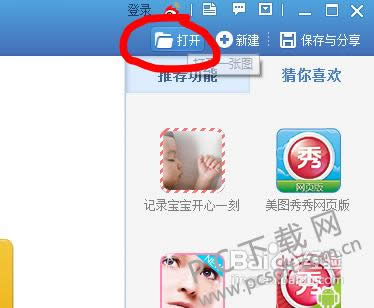
4.导入完成之后,我们在软件的左边找到功能区域,在里面我们选择抠图笔,点击一下启用功能。
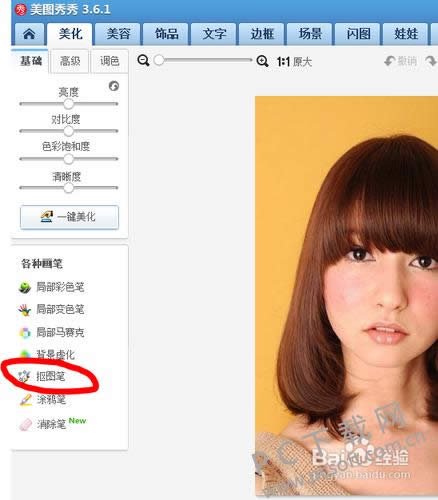
5.然后软件将会弹出一个窗口,软件提供给我们三种抠图模式,小伙伴们可以根据自己的需要来选择抠图功能(自动抠图功能抠图的效果不是那么的让人满意,所以小伙伴们还是谨慎选择。)

6.手动抠图的话,类似于ps的钢笔,不过更加的简单,小伙伴们只需要使用鼠标划出人物的轮廓,最后点击完成抠图即可,一个人物的图像就抠好了。

小编总结
以上就是美图秀秀的抠图教程了,小伙伴们想要得到更好的抠图图像的话就需要多进行操作,或者使用专业的ps工具来实现抠图。
学习教程快速掌握从入门到精通的电脑知识
关键词:美图秀秀怎样抠图?